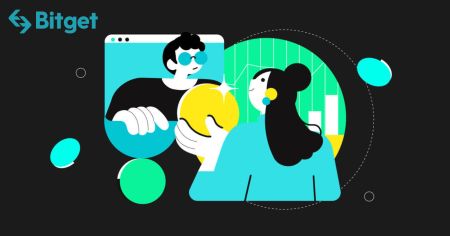Cara Masuk dan Menarik dari Bitget
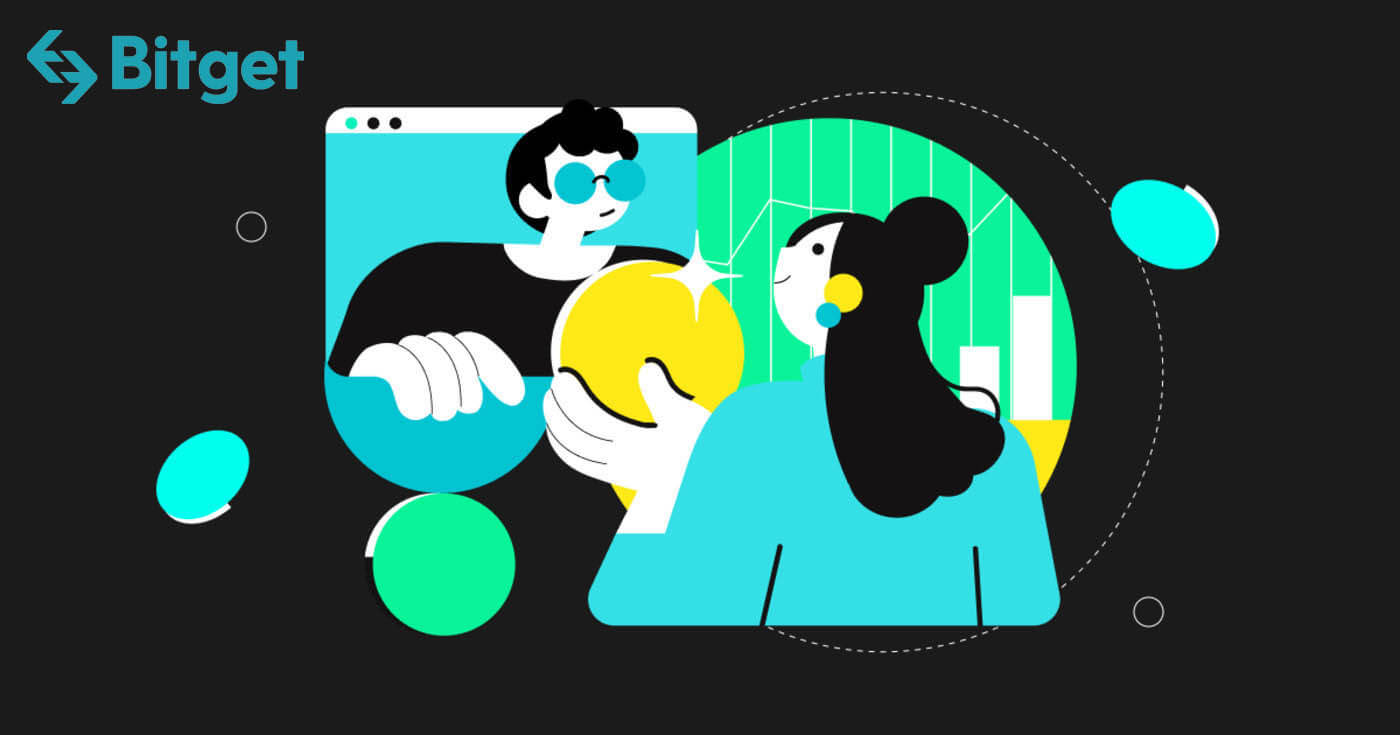
Cara Masuk ke Akun Bitget Anda
Cara Masuk ke Bitget
Cara Masuk ke Bitget menggunakan Email atau Nomor Telepon
Saya akan menunjukkan cara masuk ke Bitget dan memulai perdagangan dalam beberapa langkah sederhana.Langkah 1: Daftar akun Bitget
Untuk memulai, Anda dapat masuk ke Bitget, Anda perlu mendaftar untuk mendapatkan akun gratis. Anda dapat melakukan ini dengan mengunjungi situs Bitget dan mengklik " Daftar ".
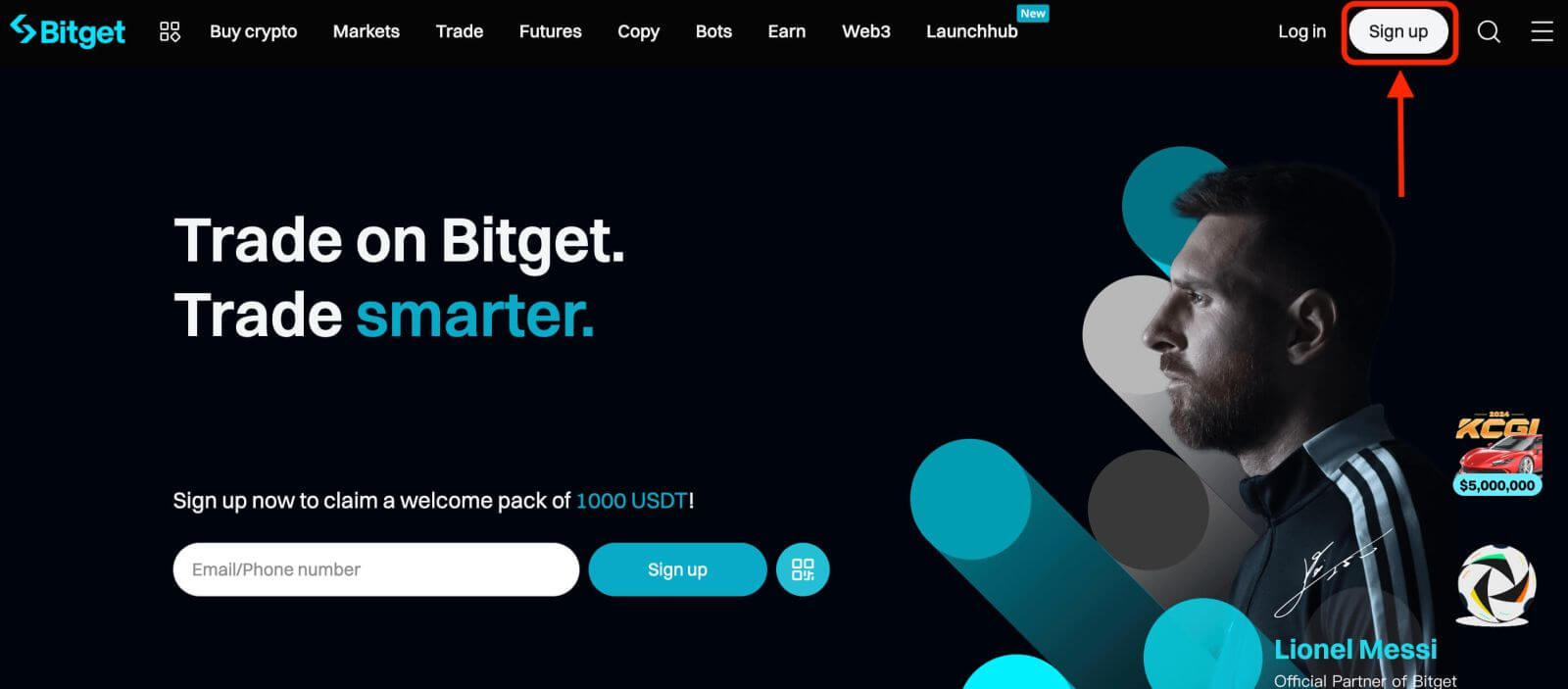
Langkah 2: Masuk ke akun Anda
Setelah Anda mendaftar untuk sebuah akun, Anda dapat masuk ke Bitget dengan mengklik tombol " Masuk ". Biasanya terletak di sudut kanan atas halaman web.
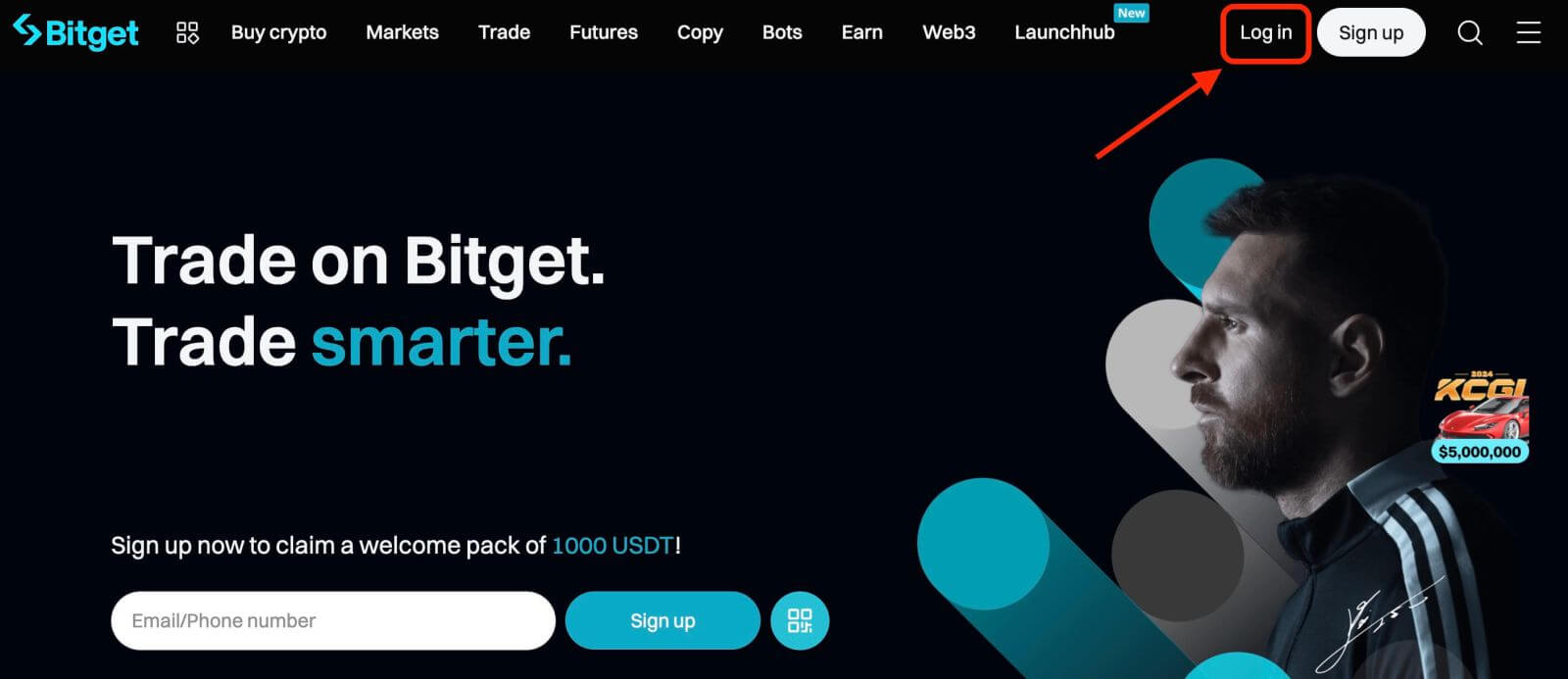
Formulir login akan muncul. Anda akan diminta untuk memasukkan kredensial login Anda, yang mencakup alamat email atau nomor telepon dan kata sandi Anda yang terdaftar. Pastikan Anda memasukkan informasi ini secara akurat.
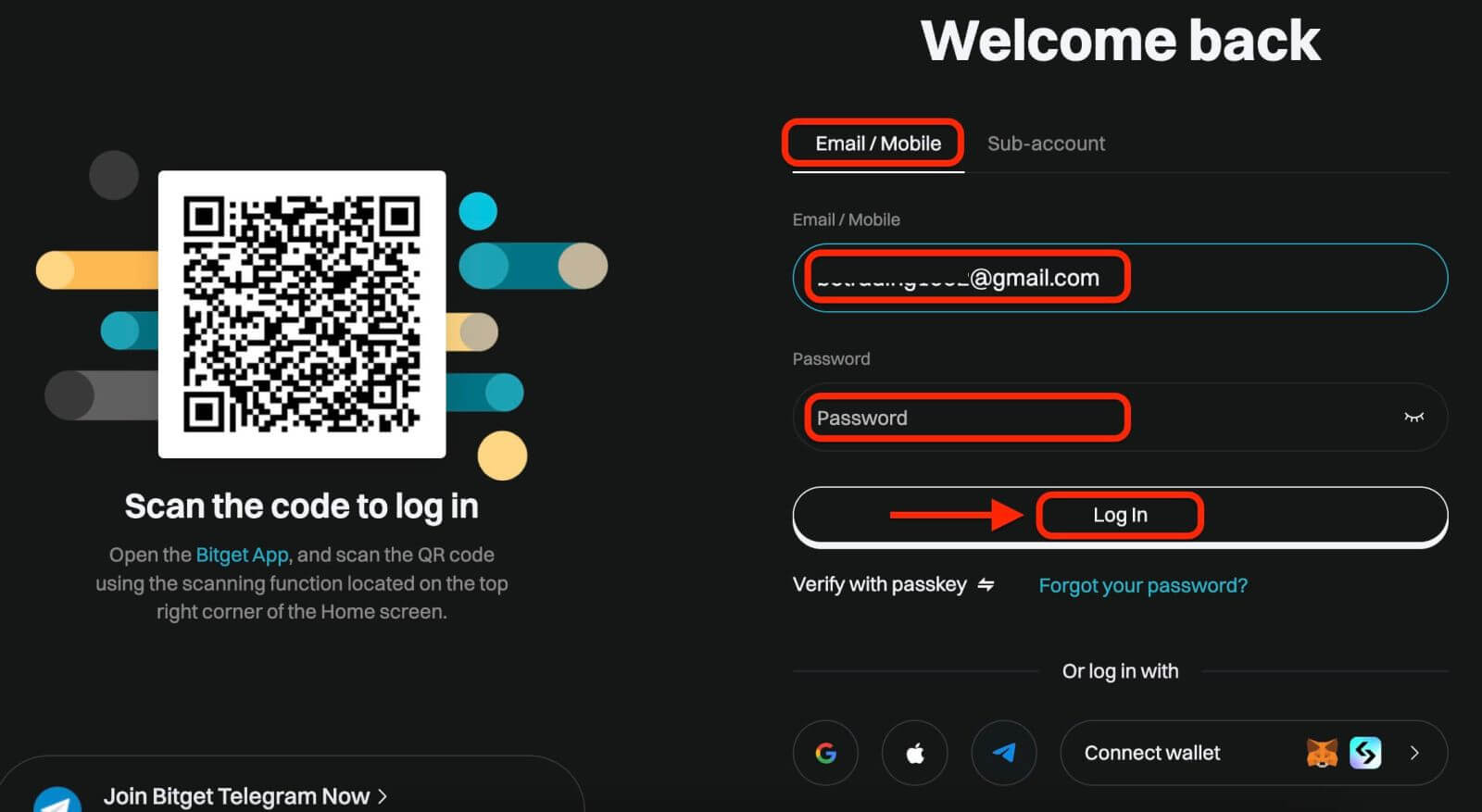
Langkah 3: Selesaikan teka-teki dan masukkan digit kode verifikasi email
Sebagai tindakan pengamanan tambahan, Anda mungkin diminta untuk menyelesaikan tantangan teka-teki. Ini untuk mengonfirmasi bahwa Anda adalah pengguna manusia dan bukan bot. Ikuti petunjuk di layar untuk menyelesaikan teka-teki.
Langkah 4: Mulai berdagang
Selamat! Anda telah berhasil masuk ke Bitget dengan akun Bitget Anda dan Anda akan melihat dasbor Anda dengan berbagai fitur dan alat.
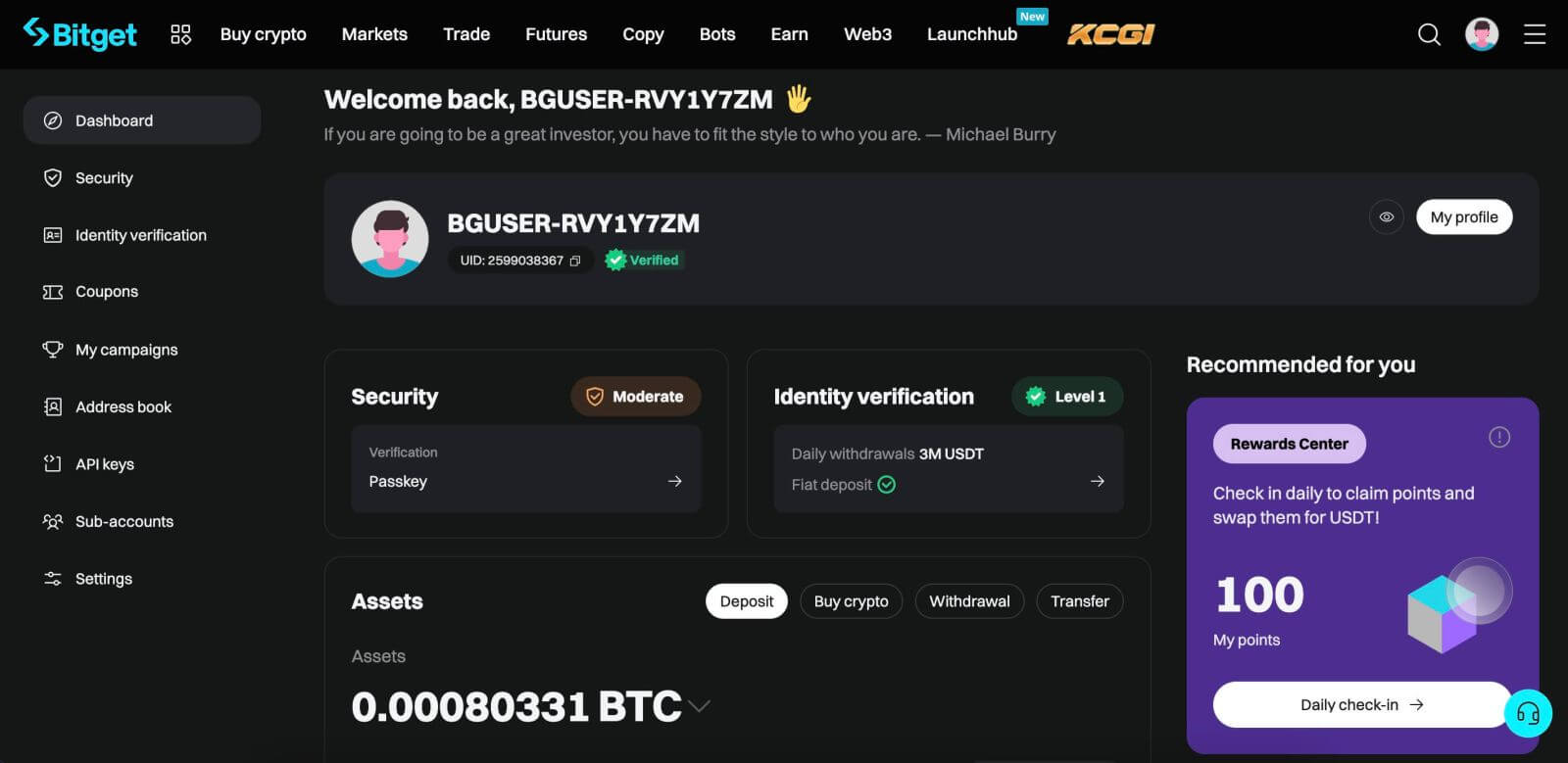
Cara Masuk ke Bitget menggunakan Google, Apple, MetaMask, atau Telegram
Bitget menawarkan kemudahan login menggunakan akun media sosial Anda, menyederhanakan proses login dan memberikan alternatif login berbasis email tradisional.- Kami menggunakan akun Google sebagai contoh. Klik [ Google ] pada halaman masuk.
- Jika Anda belum masuk ke akun Google di browser web Anda, Anda akan diarahkan ke halaman masuk Google.
- Masukkan kredensial akun Google Anda (alamat email dan kata sandi) untuk masuk.
- Berikan Bitget izin yang diperlukan untuk mengakses informasi akun Google Anda, jika diminta.
- Setelah berhasil login dengan akun Google Anda, Anda akan diberikan akses ke akun Bitget Anda.
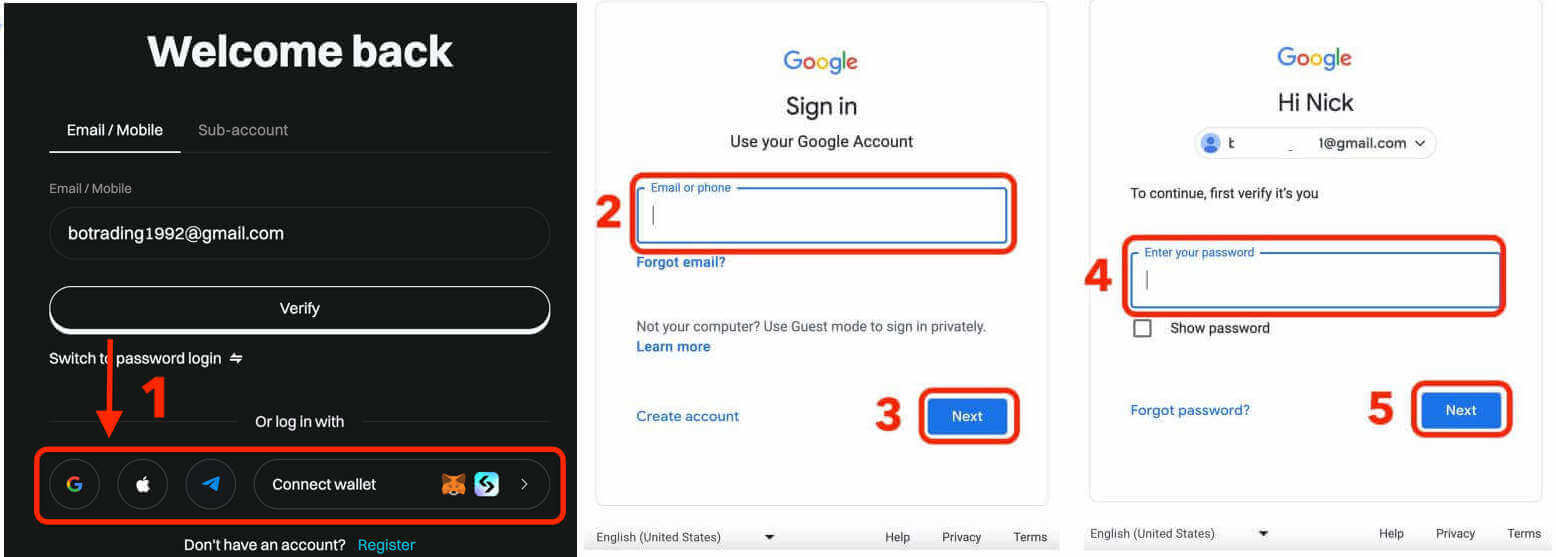
Cara Masuk ke aplikasi Bitget
Bitget juga menawarkan aplikasi seluler yang memungkinkan Anda mengakses akun dan berdagang saat bepergian. Aplikasi Bitget menawarkan beberapa fitur utama yang membuatnya populer di kalangan pedagang. Langkah 1: Unduh aplikasi Bitget secara gratis dari Google Play Store atau App Store dan instal di perangkat Anda.
Langkah 2: Setelah mengunduh Aplikasi Bitget, buka aplikasinya.
Langkah 3: Lalu, ketuk [ Memulai ].
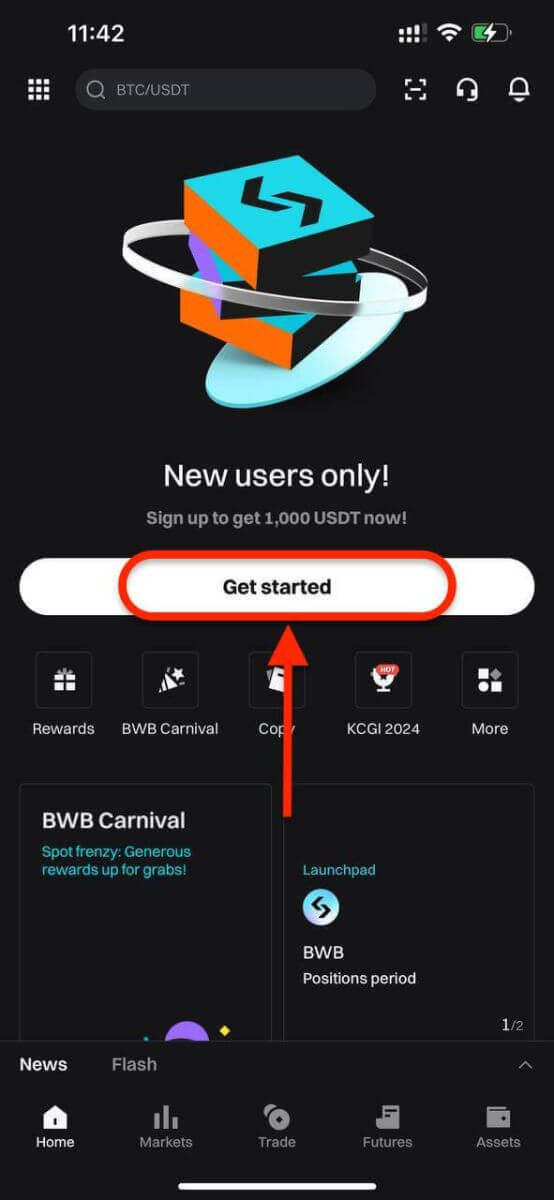
Langkah 4: Masukkan nomor ponsel atau alamat email Anda berdasarkan pilihan Anda. Kemudian masukkan kata sandi akun Anda.
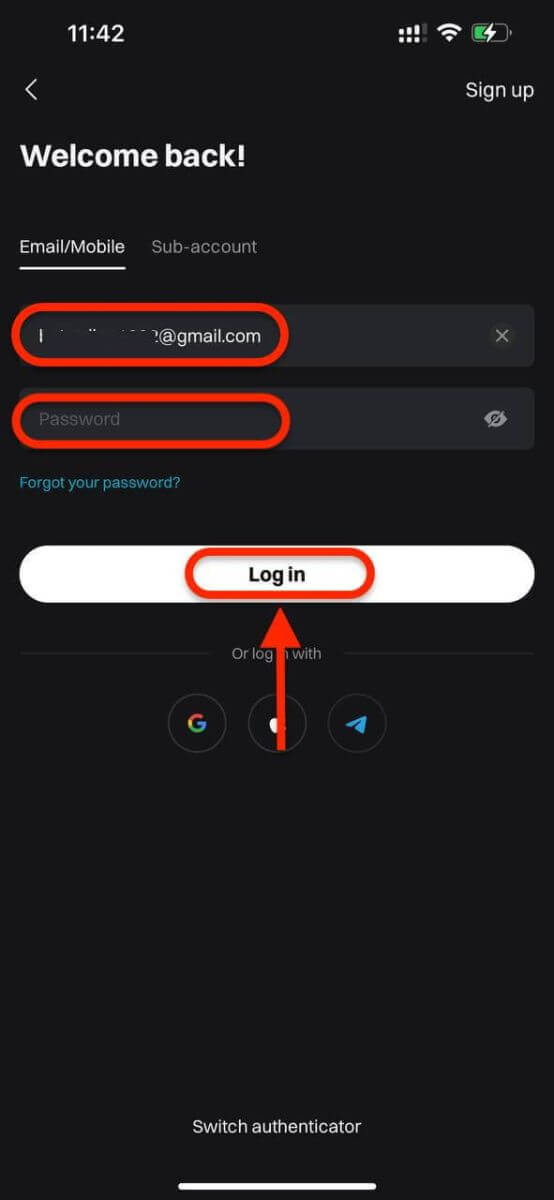
Langkah 5: Selesai! Anda telah berhasil masuk ke aplikasi Bitget.
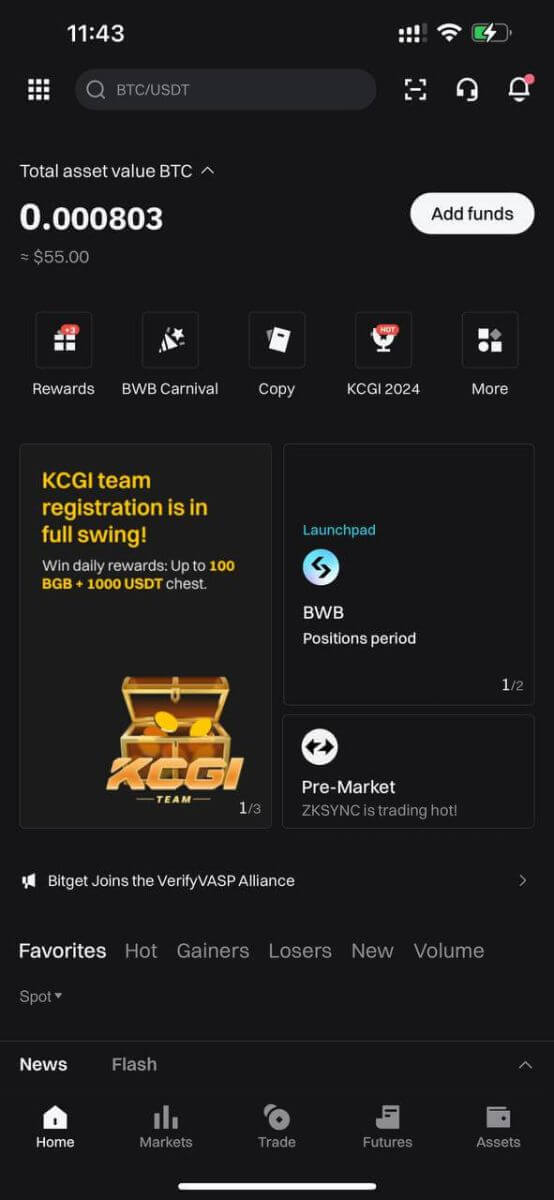
Otentikasi Dua Faktor (2FA) pada Masuk Bitget
Bitget memprioritaskan keamanan sebagai fokus utama. Memanfaatkan Google Authenticator, ini menambahkan lapisan keamanan tambahan untuk melindungi akun Anda dan mencegah potensi pencurian aset. Artikel ini memberikan panduan tentang cara mengikat Verifikasi 2 Langkah Google (2FA).
Mengapa menggunakan Google 2FA
Google Authenticator, sebuah aplikasi dari Google, menerapkan verifikasi dua langkah melalui kata sandi satu kali berbasis waktu. Ini menghasilkan kode dinamis 6 digit yang diperbarui setiap 30 detik, setiap kode hanya dapat digunakan sekali. Setelah ditautkan, Anda memerlukan kode dinamis ini untuk aktivitas seperti login, penarikan, pembuatan API, dan banyak lagi.
Cara Mengikat Google 2FA
Aplikasi Google Authenticator dapat diunduh dari Google Play Store dan Apple App Store. Pergi ke toko dan cari Google Authenticator untuk menemukan dan mendownloadnya.Jika Anda sudah memiliki aplikasinya, mari lihat cara mengikatnya ke akun Bitget Anda.
Langkah 1: Masuk ke akun Bitget Anda. Klik avatar di sudut kanan atas dan pilih Keamanan di menu tarik-turun.
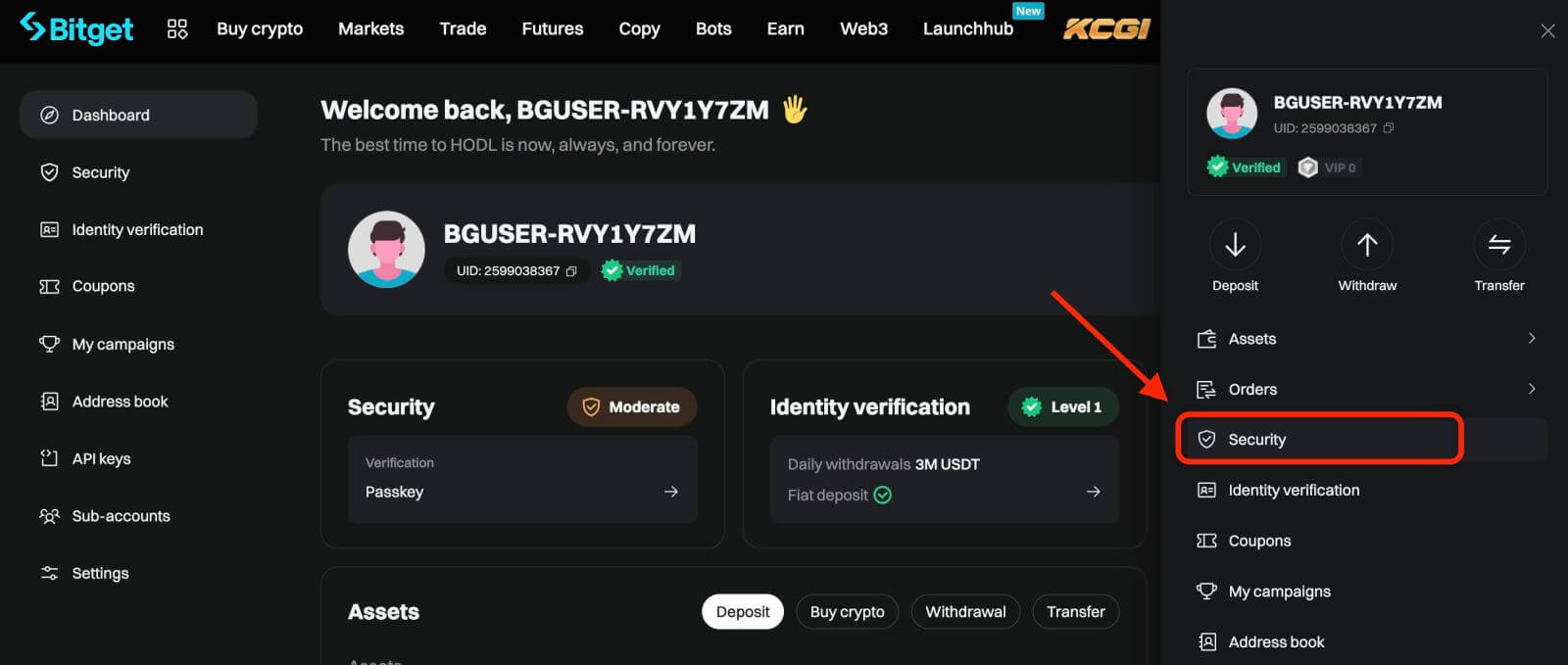
Langkah 2: Temukan Pengaturan Keamanan, dan klik "Konfigurasi" Google Authenticator.
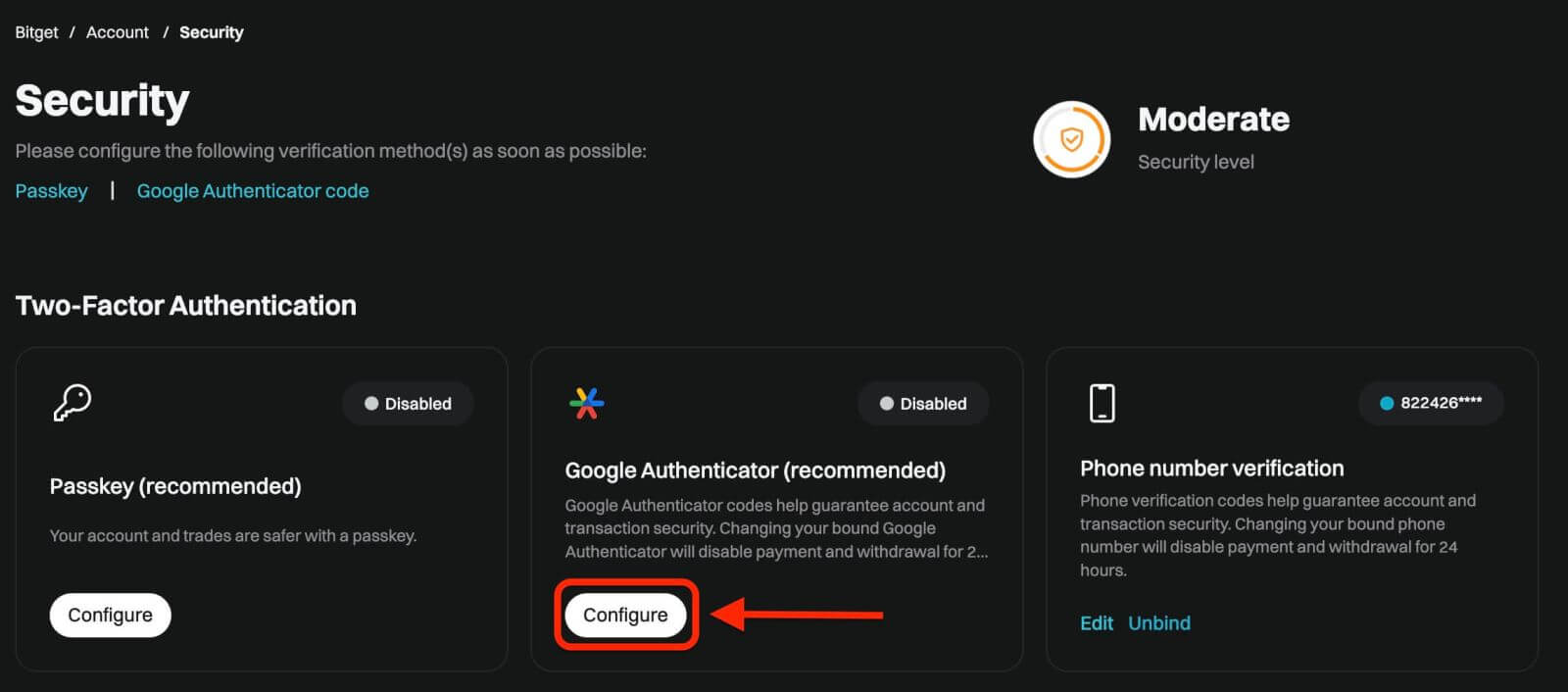
Langkah 3: Selanjutnya, Anda akan melihat halaman di bawah. Harap catat Kunci Rahasia Google dan simpan di tempat yang aman. Anda akan memerlukannya untuk memulihkan Google 2FA Anda jika Anda kehilangan ponsel atau secara tidak sengaja menghapus aplikasi Google Authenticator.
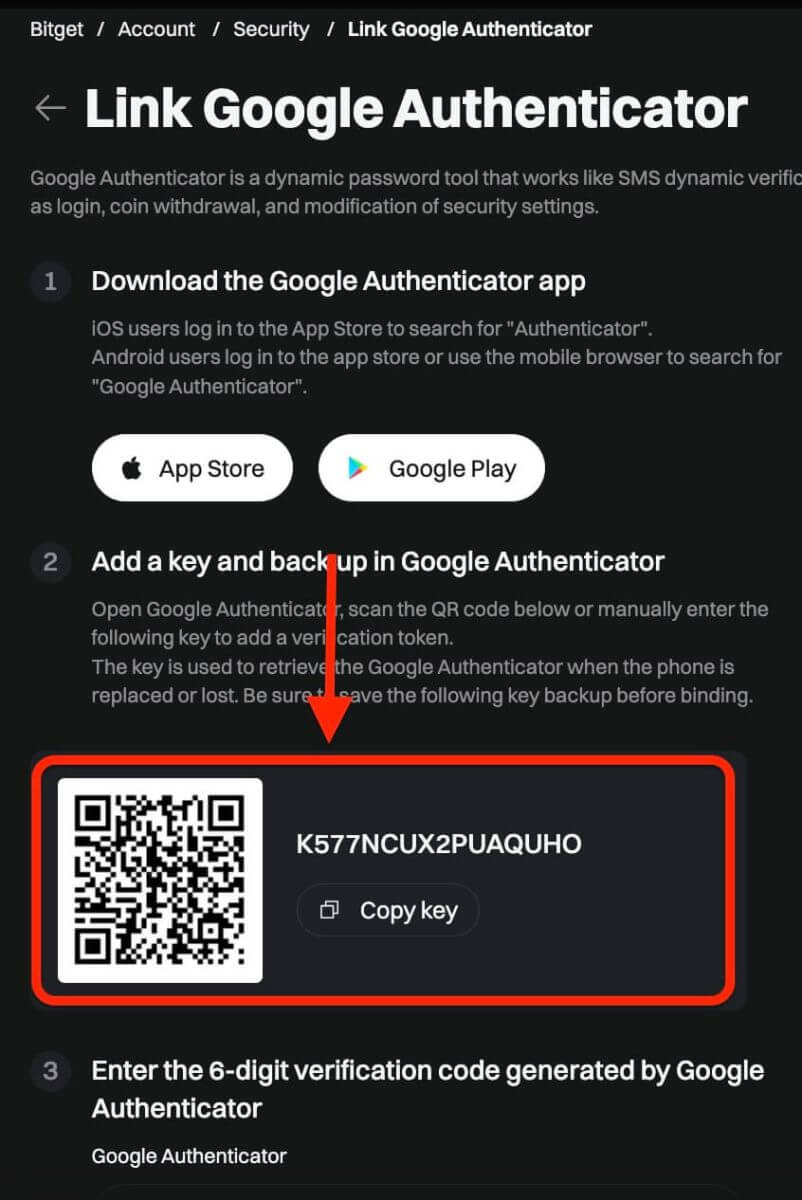
Langkah 4: Setelah Anda menyimpan Kunci Rahasia, buka aplikasi Google Authenticator di ponsel Anda
1) Klik ikon "+" untuk menambahkan kode baru. Klik Pindai kode batang untuk membuka kamera Anda dan memindai kode. Ini akan menyiapkan Google Authenticator untuk Bitget dan mulai menghasilkan kode 6 digit.
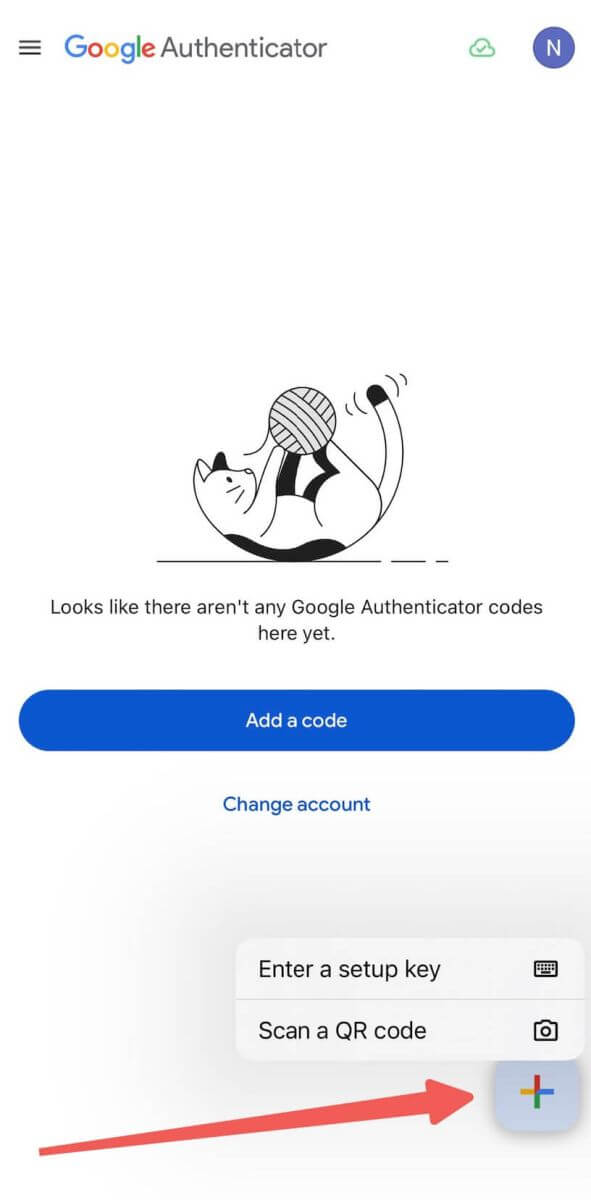
2) Pindai kode QR atau masukkan kunci berikut secara manual untuk menambahkan token verifikasi.
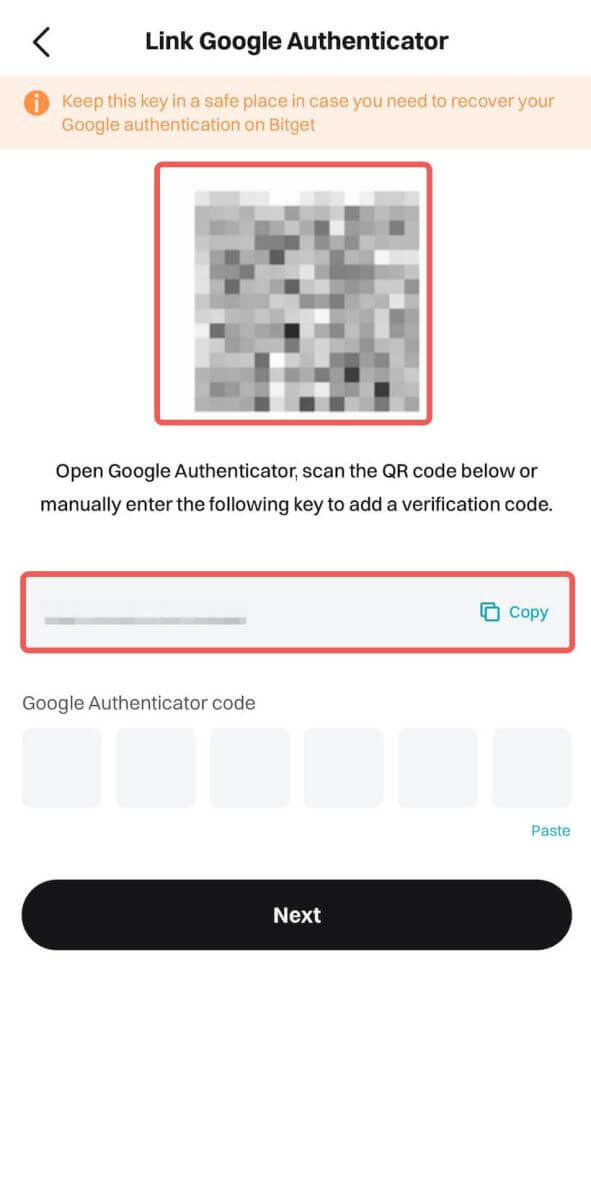
Catatan: Jika aplikasi Bitget dan aplikasi GA Anda berada di perangkat ponsel yang sama, akan sulit untuk memindai kode QR. Oleh karena itu, yang terbaik adalah menyalin dan memasukkan kunci pengaturan secara manual.
Langkah 5: Terakhir, salin dan masukkan kode verifikasi 6 digit baru di Google Authenticator.
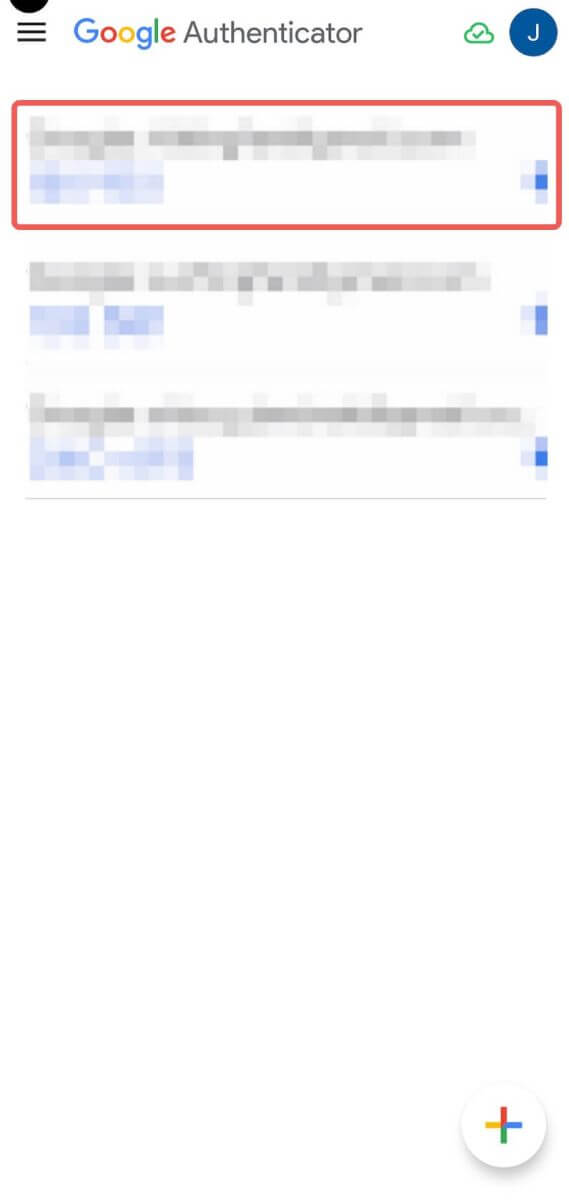
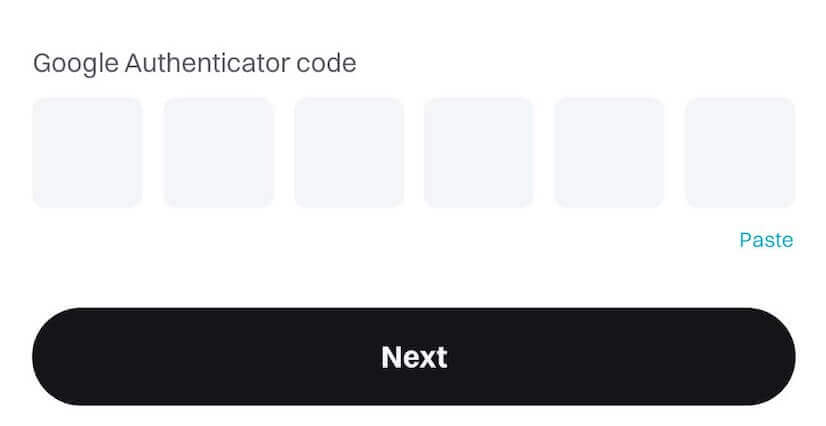
Dan sekarang, Anda telah berhasil menautkan Google Authentication (GA) ke akun Bitget Anda.
- Pengguna harus memasukkan kode verifikasi untuk proses login, perdagangan, dan penarikan.
- Hindari menghapus Google Authenticator dari ponsel Anda.
- Pastikan entri kode verifikasi 2 langkah Google akurat. Setelah lima kali berturut-turut salah mencoba, verifikasi 2 langkah Google akan dikunci selama 2 jam.
Cara Mereset Kata Sandi Bitget
Jika Anda lupa kata sandi Bitget atau perlu menyetel ulang karena alasan apa pun, jangan khawatir. Anda dapat dengan mudah mengatur ulang dengan mengikuti langkah-langkah sederhana ini:Langkah 1. Kunjungi situs web Bitget dan klik tombol " Masuk ", biasanya terdapat di sudut kanan atas halaman.
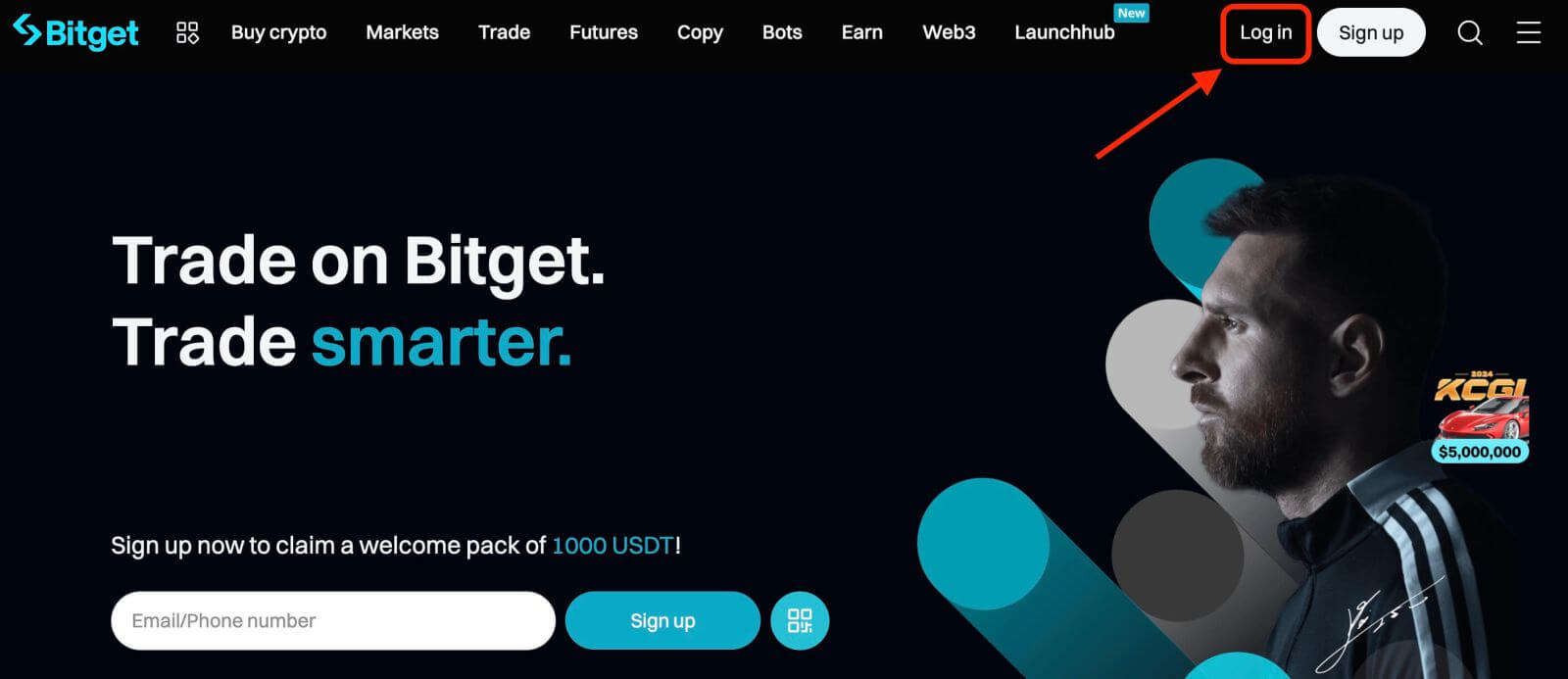
Langkah 2. Pada halaman login, klik link " Lupa kata sandi Anda? " di bawah tombol Log In.
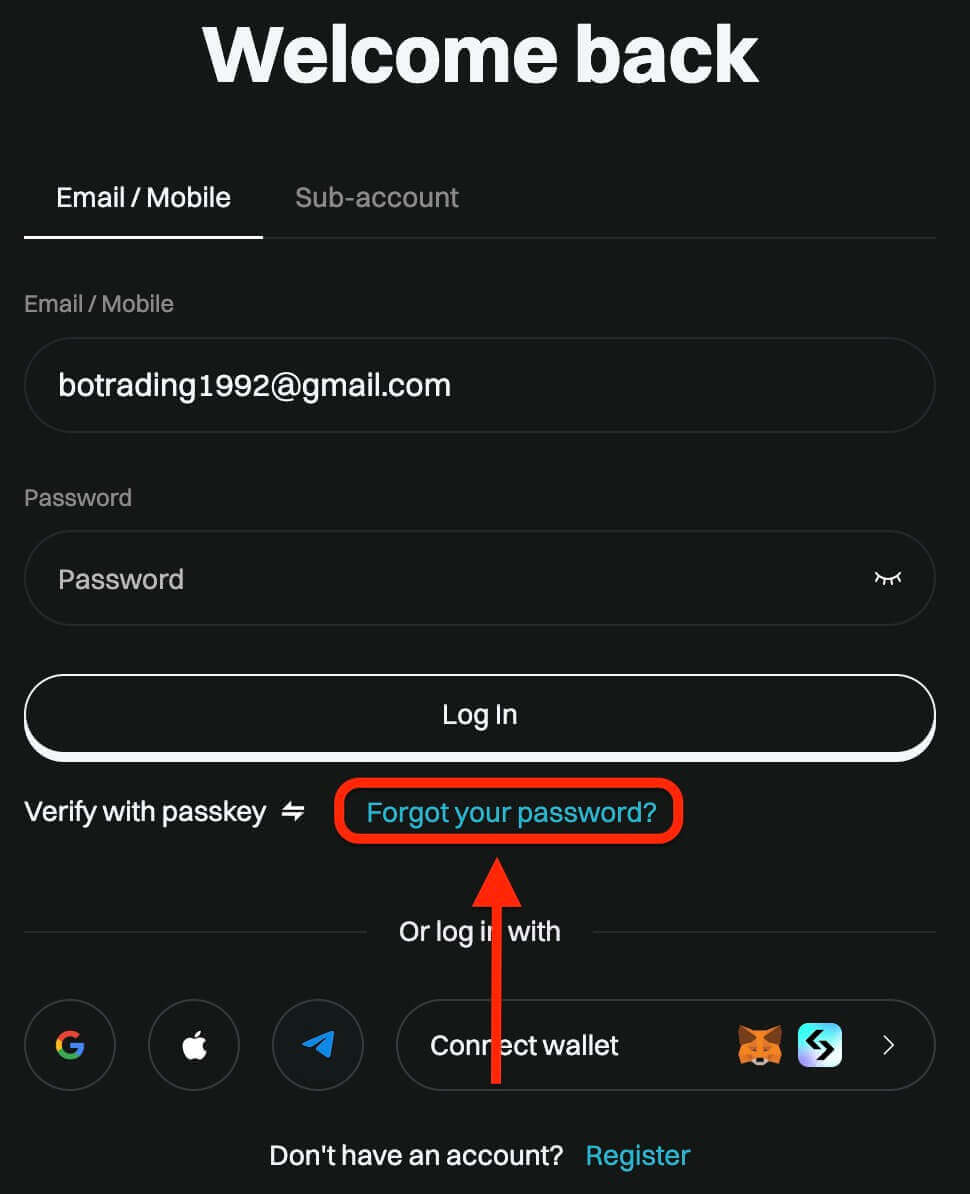
Langkah 3. Masukkan alamat email atau nomor telepon yang Anda gunakan untuk mendaftarkan akun Anda dan klik tombol "Berikutnya".
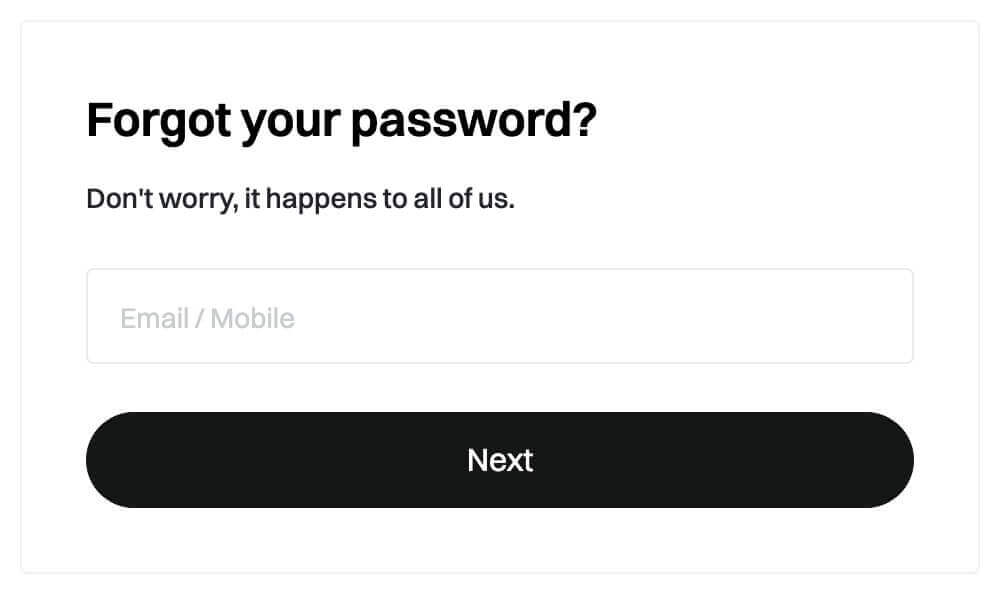
Langkah 4. Sebagai tindakan pengamanan, Bitget mungkin meminta Anda menyelesaikan teka-teki untuk memverifikasi bahwa Anda bukan bot. Ikuti instruksi yang diberikan untuk menyelesaikan langkah ini.
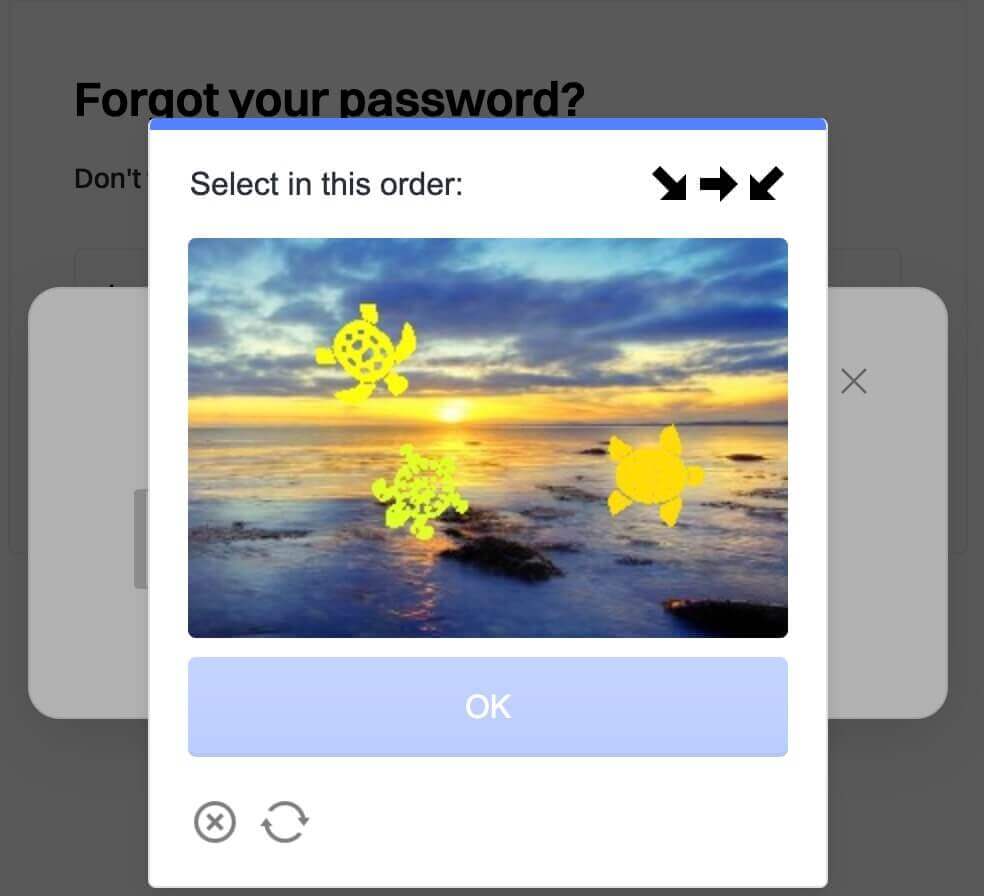
Langkah 5. Masukkan kata sandi baru Anda untuk kedua kalinya untuk mengonfirmasinya. Periksa kembali untuk memastikan kedua entri cocok.
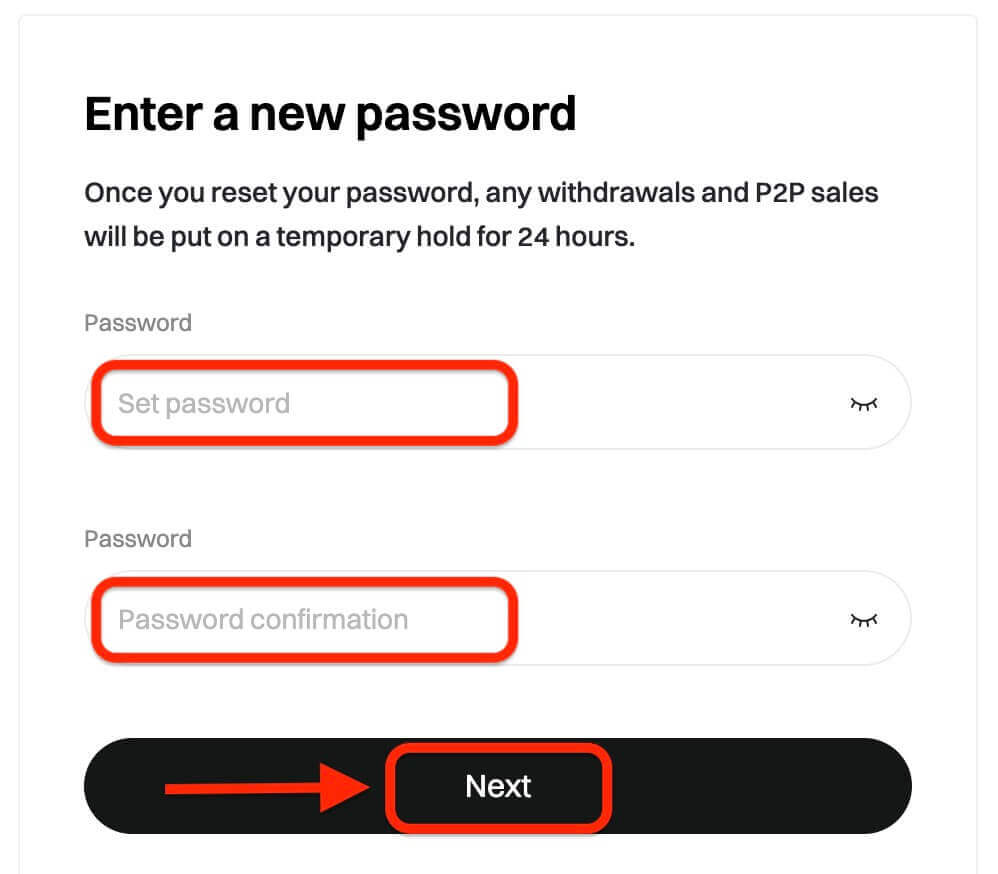
Langkah 6. Sekarang Anda dapat masuk ke akun Anda dengan kata sandi baru dan menikmati perdagangan dengan Bitget.
Cara Menarik Dana dari Bitget
Cara Menjual Kripto di Bitget menggunakan P2P Trading
WebJika Anda ingin menjual mata uang kripto di Bitget melalui perdagangan P2P, kami telah menyusun panduan langkah demi langkah yang terperinci untuk membantu Anda memulai sebagai penjual.
Langkah 1: Masuk ke akun Bitget Anda dan arahkan ke [ Beli Kripto ] [ Perdagangan P2P (0 Biaya) ].
Sebelum berdagang di pasar P2P, pastikan Anda telah menyelesaikan semua verifikasi dan menambahkan metode pembayaran pilihan Anda.
Langkah 2: Di pasar P2P, pilih mata uang kripto yang ingin Anda jual dari pedagang pilihan mana pun. Anda dapat memfilter iklan P2P berdasarkan jenis koin, jenis fiat, atau metode pembayaran untuk menemukan pembeli yang memenuhi kebutuhan Anda.
Langkah 3: Masukkan jumlah mata uang kripto yang ingin Anda jual, dan sistem akan secara otomatis menghitung jumlah fiat berdasarkan harga pembeli. Lalu, klik [ Jual ].
Tambahkan metode pembayaran sesuai preferensi pembeli. Kode dana diperlukan jika ini merupakan pengaturan baru.
Langkah 4: Klik [ Jual ], dan layar pop-up verifikasi keamanan akan muncul. Masukkan kode dana Anda dan klik [Konfirmasi] untuk menyelesaikan transaksi.
Langkah 5: Setelah konfirmasi, Anda akan diarahkan ke halaman dengan detail transaksi dan jumlah yang dibayar pembeli. Pembeli harus mentransfer dana kepada Anda melalui metode pembayaran pilihan Anda dalam batas waktu. Anda dapat menggunakan fungsi [Kotak Obrolan P2P] di sebelah kanan untuk menghubungi pembeli.
Setelah pembayaran dikonfirmasi, klik tombol [Konfirmasi Pembayaran Dan Kirim Koin] untuk melepaskan cryptocurrency ke pembeli. 
Catatan Penting: Selalu konfirmasikan bahwa Anda telah menerima pembayaran pembeli di rekening bank atau dompet Anda sebelum mengklik [Lepaskan Kripto]. JANGAN melepaskan kripto kepada pembeli jika Anda belum menerima pembayarannya.
Anda dapat menjual mata uang kripto Anda di aplikasi Bitget melalui perdagangan P2P dengan langkah-langkah berikut:
Langkah 1: Masuk ke akun Bitget Anda di aplikasi seluler dan ketuk [ Tambah Dana ] di bagian Beranda. Selanjutnya, klik [ Perdagangan P2P ].

Sebelum berdagang di pasar P2P, pastikan Anda telah menyelesaikan semua verifikasi dan menambahkan metode pembayaran pilihan Anda.
Langkah 2: Di pasar P2P, pilih mata uang kripto yang ingin Anda jual dari pedagang pilihan mana pun. Anda dapat memfilter iklan P2P berdasarkan jenis koin, jenis fiat, atau metode pembayaran untuk menemukan pembeli yang memenuhi kebutuhan Anda. Masukkan jumlah mata uang kripto yang ingin Anda jual, dan sistem akan secara otomatis menghitung jumlah fiat berdasarkan harga pembeli. Lalu, klik [Jual].

Langkah 3: Tambahkan metode pembayaran sesuai preferensi pembeli. Kode dana diperlukan jika ini merupakan pengaturan baru.
Langkah 4: Klik [Jual], dan Anda akan melihat layar pop-up untuk verifikasi keamanan. Masukkan kode dana Anda dan klik [Konfirmasi] untuk menyelesaikan transaksi.
Setelah konfirmasi, Anda akan diarahkan ke halaman dengan rincian transaksi dan jumlah yang dibayar pembeli. Anda akan melihat detail pembeli. Pembeli harus mentransfer dana kepada Anda melalui metode pembayaran pilihan Anda dalam batas waktu. Anda dapat menggunakan fungsi [Kotak Obrolan P2P] di sebelah kanan untuk menghubungi pembeli.
Langkah 5: Setelah pembayaran dikonfirmasi, Anda dapat mengklik tombol [Lepaskan] atau [Konfirmasi] untuk melepaskan cryptocurrency ke pembeli. Kode dana diperlukan sebelum melepaskan mata uang kripto.
Catatan Penting : Sebagai penjual, pastikan Anda menerima pembayaran sebelum melepaskan mata uang kripto Anda.
Langkah 6: Untuk meninjau [Riwayat Transaksi] Anda, klik tombol [Lihat Aset] pada halaman transaksi. Alternatifnya, Anda dapat melihat [Riwayat Transaksi] di bagian [Aset] di bawah [Dana], dan klik ikon di kanan atas untuk melihat [Riwayat Transaksi]. 
Cara Menarik Saldo Fiat dari Bitget menggunakan Transfer Bank
jaring
Berikut panduan lengkap untuk menarik USD dengan mudah di Bitget melalui setoran bank. Dengan mengikuti langkah-langkah mudah ini, Anda dapat mendanai akun Anda dengan aman dan memfasilitasi perdagangan mata uang kripto yang lancar. Ayo selami!
Langkah 1: Buka bagian Beli kripto , lalu arahkan kursor ke opsi Bayar dengan untuk mengakses menu mata uang fiat. Pilih USD dan lanjutkan ke penarikan Fiat setoran Bank .

Langkah 2: Pilih rekening bank yang ada atau tambahkan rekening baru untuk menerima jumlah penarikan.

Catatan : Laporan bank PDF atau tangkapan layar rekening bank Anda wajib diisi, menampilkan nama bank, nomor rekening, dan transaksi selama 3 bulan terakhir.

Langkah 3: Masukkan jumlah penarikan USDT yang diinginkan, yang akan dikonversi ke USD dengan kurs mengambang.
Langkah 4: Verifikasi detail penarikan.
Langkah 5: Harapkan dana tiba dalam 1-3 hari kerja. Pantau rekening bank Anda untuk pembaruan.
Aplikasi
Panduan untuk Menarik EUR di Aplikasi Bitget Mobile:
Temukan langkah sederhana untuk menarik EUR melalui transfer bank di aplikasi seluler Bitget.
Langkah 1: Navigasikan ke [ Beranda ], lalu pilih [ Tambah Dana ], dan lanjutkan memilih [ Setoran Bank ].

Langkah 2: Pilih EUR sebagai mata uang fiat Anda dan pilih transfer [SEPA] sebagai metode saat ini.

Langkah 3: Masukkan jumlah penarikan EUR yang diinginkan. Pilih rekening bank yang ditunjuk untuk penarikan atau tambahkan rekening bank baru jika perlu, pastikan semua detail selaras dengan rekening SEPA Anda.
Langkah 4: Periksa kembali jumlah penarikan dan detail bank sebelum mengonfirmasi dengan mengklik [Dikonfirmasi].
Langkah 5: Selesaikan verifikasi keamanan (verifikasi autentikasi email/ponsel/Google atau semuanya). Anda akan menerima pemberitahuan dan email setelah penarikan berhasil.
Langkah 6: Untuk memantau status penarikan fiat Anda, ketuk ikon jam yang terletak di pojok kanan atas. 
FAQ mengenai penarikan EUR melalui SEPA
1. Berapa lama waktu yang dibutuhkan untuk penarikan melalui SEPA?
Waktu kedatangan: dalam 2 hari kerja
*Jika bank Anda mendukung SEPA instan, waktu kedatangannya hampir seketika.
2. Berapa biaya transaksi untuk penarikan fiat EUR melalui SEPA?
*Biaya: 0,5 EUR
3. Berapa batas jumlah transaksi hariannya?
*Batas harian: 54250 USD
4. Berapa kisaran jumlah transaksi per pesanan?
*Per transaksi: 16 USD ~ 54250 USD
Cara Menarik Kripto dari Bitget
Web
Langkah 1: Masuk ke Akun Bitget Anda
Untuk memulai proses penarikan, Anda harus masuk ke akun Bitget Anda.
Langkah 2: Akses Halaman Penarikan
Arahkan ke " Aset " yang terletak di sudut kanan atas halaman beranda. Dari daftar drop-down, pilih " Menarik ".
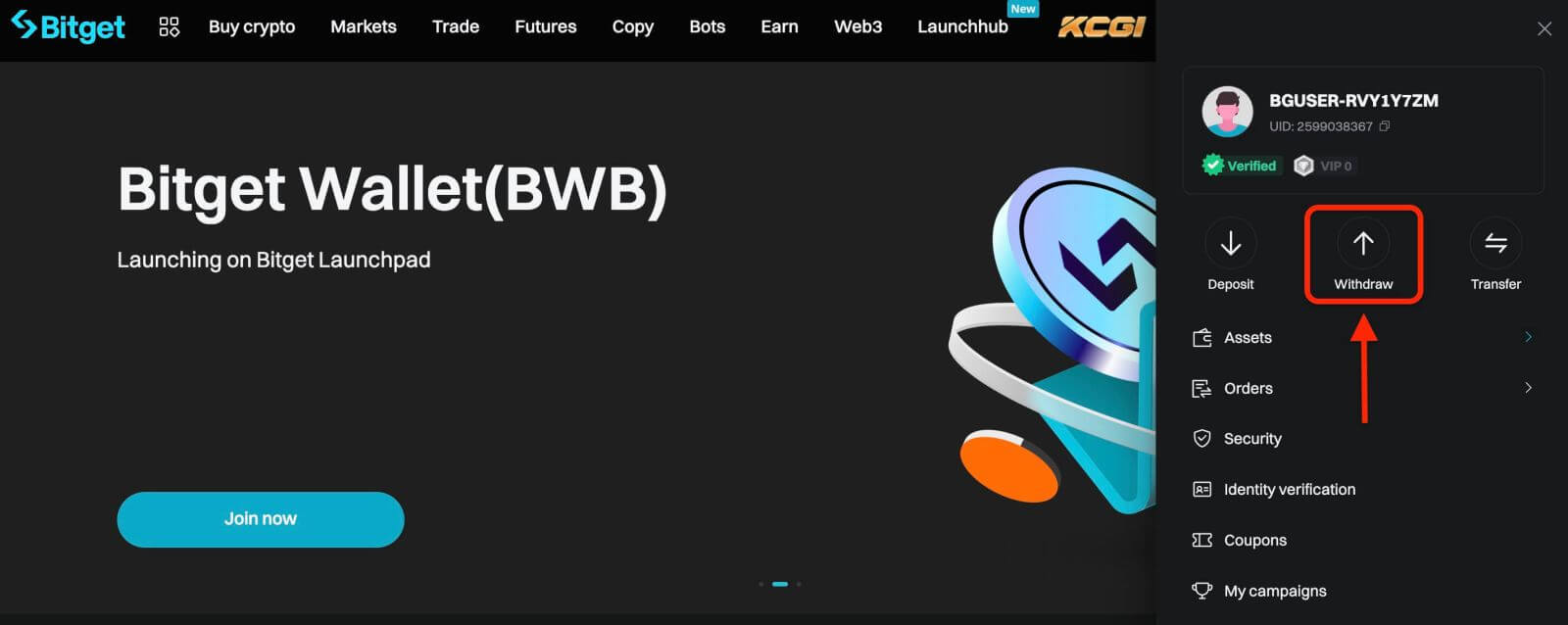
Selanjutnya lanjutkan sesuai langkah berikut:
- Pilih koin
- Pilih jaringan
- Masukkan alamat dompet eksternal Anda
- Masukkan jumlah mata uang kripto yang ingin Anda tarik.
- Klik pada tombol " Tarik ".
Tinjau dengan cermat semua informasi yang Anda masukkan, termasuk alamat penarikan dan jumlahnya. Pastikan semuanya akurat dan periksa ulang. Setelah Anda yakin bahwa semua detail sudah benar, lanjutkan untuk mengonfirmasi penarikan.
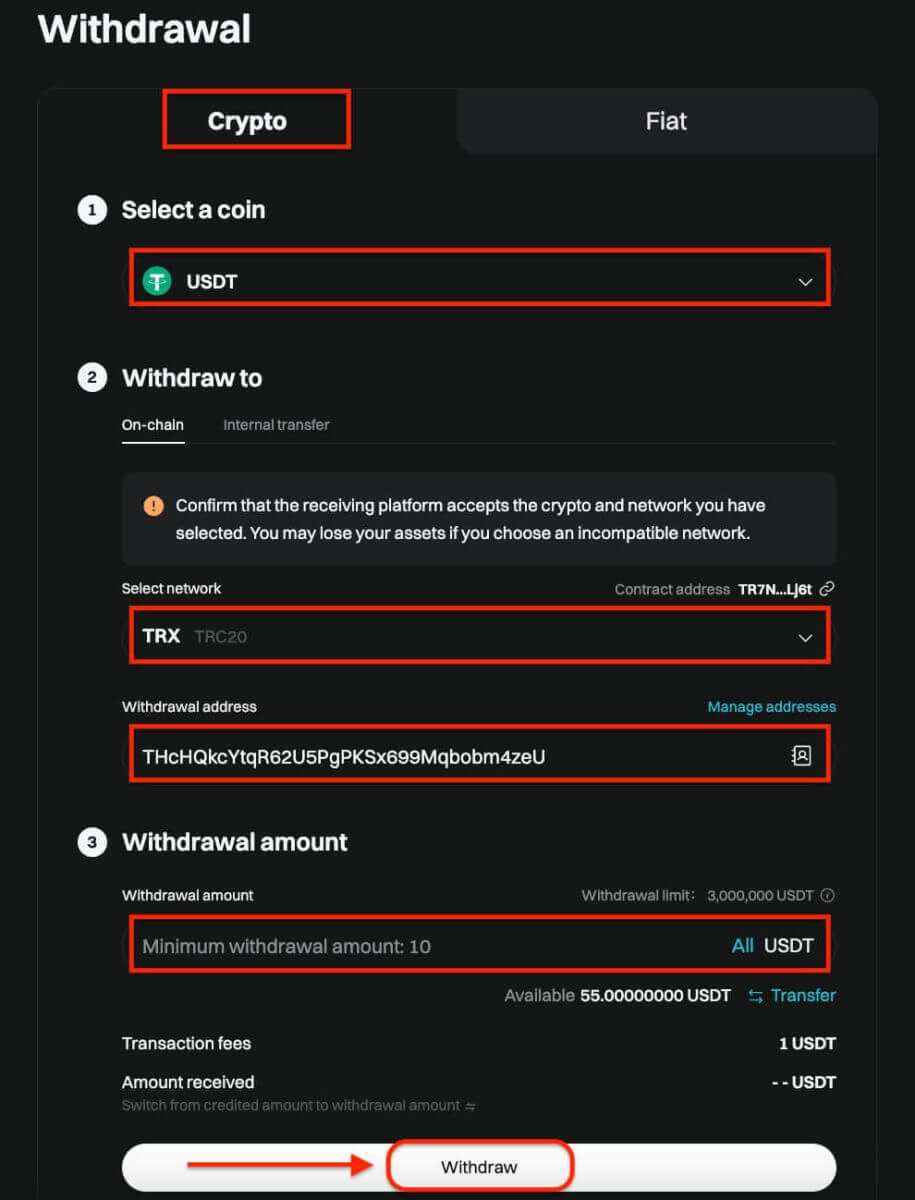
Setelah Anda mengklik tombol penarikan, Anda akan diarahkan ke halaman verifikasi penarikan. Dua langkah verifikasi berikut diperlukan:
- Kode verifikasi email: email berisi kode verifikasi email Anda akan dikirimkan ke alamat email akun yang terdaftar. Silakan masukkan kode verifikasi yang Anda terima.
- Kode Google Authenticator: Silakan masukkan enam (6) digit kode keamanan Google Authenticator 2FA yang Anda peroleh.
Aplikasi
Berikut panduan cara menarik kripto dari akun Bitget Anda:
Langkah 1: Akses Aset
- Buka aplikasi Bitget dan masuk.
- Arahkan ke opsi Aset yang terletak di kanan bawah menu utama.
- Pilih Tarik dari daftar opsi yang disajikan.
- Pilih mata uang kripto yang ingin Anda tarik, seperti USDT.
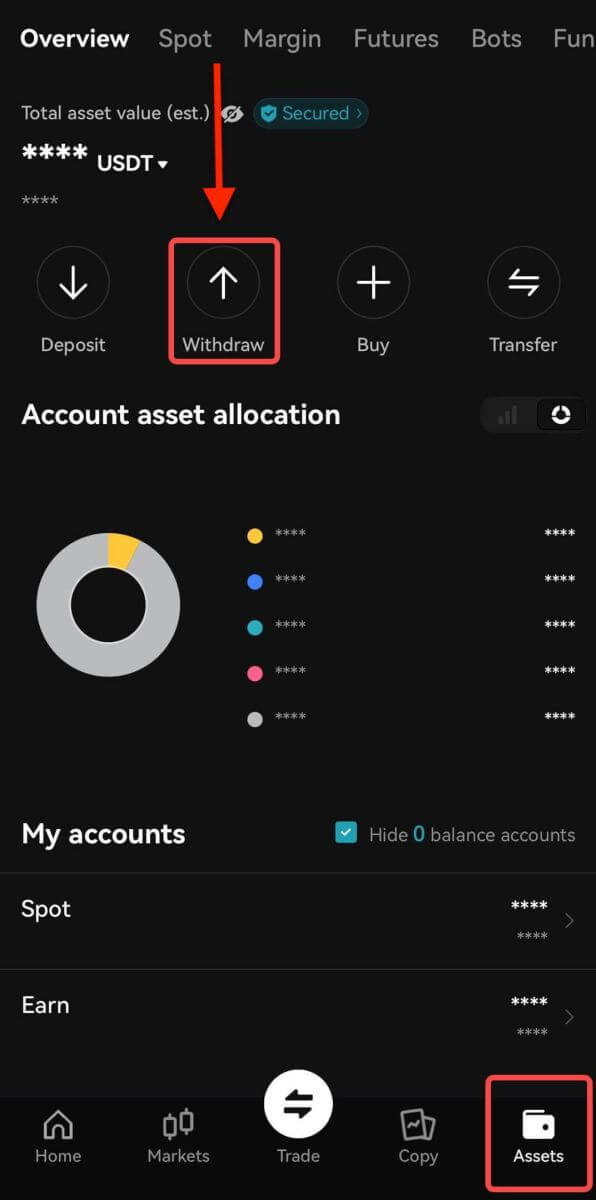
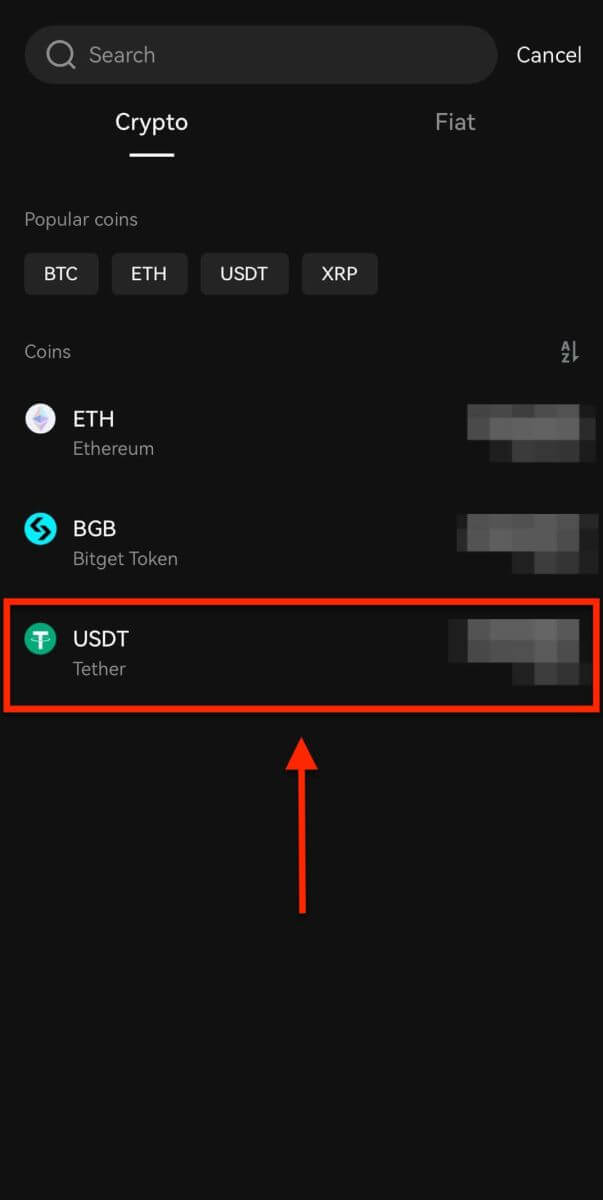
Catatan : Jika Anda berencana untuk menarik dana dari rekening berjangka Anda, Anda harus mentransfernya terlebih dahulu ke rekening spot Anda. Transfer ini dapat dilakukan dengan memilih opsi Transfer di bagian ini.
Langkah 2: Tentukan Detail Penarikan
Penarikan Secara Rantai

Pilih Penarikan On-Chain untuk penarikan dompet eksternal.
Jaringan : Pilih blockchain yang sesuai untuk transaksi Anda.
Alamat Penarikan: Masukkan alamat dompet eksternal Anda atau pilih dari alamat yang disimpan.
Jumlah : Tunjukkan jumlah penarikan.
Gunakan tombol Tarik untuk melanjutkan.
Setelah menyelesaikan penarikan, akses riwayat penarikan Anda melalui ikon Pesanan.

Penting: Pastikan alamat penerima cocok dengan jaringan. Misalnya, saat menarik USDT melalui TRC-20, alamat penerima harus spesifik untuk TRC-20 untuk menghindari kehilangan dana yang tidak dapat diubah.
Proses Verifikasi: Untuk tujuan keamanan, verifikasi permintaan Anda melalui:
• Kode email
• Kode SMS
• Kode Google Authenticator
Waktu Pemrosesan: Durasi transfer eksternal bervariasi berdasarkan jaringan dan bebannya saat ini, biasanya berkisar antara 30 menit hingga satu jam. Namun, perkirakan potensi penundaan selama jam sibuk lalu lintas.